Introduzione
Le persone pagano un sacco di soldi per il recupero della password. Con così tante password diverse che utilizziamo quotidianamente (e-mail, desktop, server, ecc.), tendiamo a dimenticare alcune di quelle cruciali. Tuttavia, recupereremo la nostra password con un CD di Windows. Questo è tutto! Ti guideremo attraverso la reimpostazione della password dimenticata dell'amministratore host di Windows in questa procedura.
Prerequisiti
– Un CD di Windows (Windows Vista, Windows 7, Windows 8, Server 2008 R2, Server 2008, Server 2012 o Server 2012 R2).
Procedura
Avvia il server sul tuo CD di Windows / Vai a Riparazione sezione/ apri la riga di comando strumento e digitare quanto segue:
d: cd windows/system32 ren utilman.exe utilman.exe.old copy cmd.exe utilman.exe
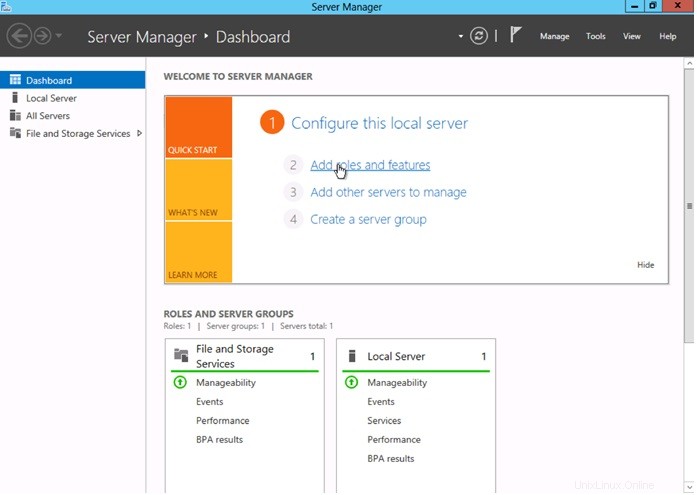
Questo è l'output che vedrai dopo aver eseguito i comandi sopra elencati
Riavvia l'host e avvialo normalmente. Fai clic sul pulsante di accesso facilitato, che si trova nell'angolo in basso a sinistra. Apparirà un nuovo prompt dei comandi.
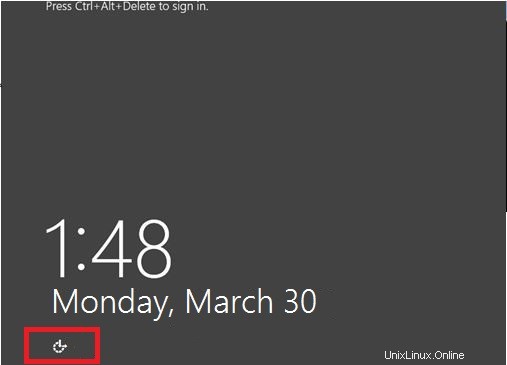
Questo è l'output che vedrai con il pulsante di accesso facilitato evidenziato
A questo punto, puoi reimpostare il tuo attuale account amministratore locale o creare un nuovo utente e password amministratore locale.
Reimposta la password dell'amministratore locale
Modifica la password dell'amministratore locale e attiva l'account eseguendo i seguenti comandi:
net user administrator newpassword net user administrator /active:yes

Questo è l'output che vedrai dopo aver eseguito la modifica della password dell'amministratore e aver abilitato l'account
Crea un nuovo account amministratore locale e una nuova password.
Per creare un account amministratore locale aggiuntivo, digita il seguente comando:
net user administrator newpassword net user administrator /active:yes

Questo è l'output dopo aver eseguito il comando utente aggiuntivo e averlo aggiunto al gruppo di amministratori
Ora puoi accedere con l'account che hai impostato in entrambi i metodi. Una volta effettuato l'accesso, assicurati di ripristinare il menu Accesso facilitato digitando il seguente comando:
copy utilman.exe.old utilman.exe
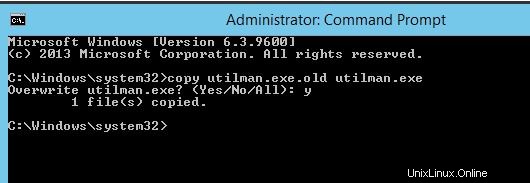
Questo è l'output dopo aver completato le modifiche e ripristinato il menu Accessibilità normale
Congratulazioni! Hai appena reimpostato la password dimenticata dell'amministratore host di Windows. Grazie per aver seguito questa guida e non esitare a ricontrollare con noi per eventuali nuovi aggiornamenti.
Atlantic.Net
Atlantic.net offre hosting VPS e servizi di hosting gestito che includono un livello di servizi gestiti essenziali per il business ai tuoi pacchetti di hosting. Contattaci oggi per ulteriori informazioni.
Scopri di più sui nostri servizi di hosting VPS e sul prezzo di hosting VPS.